Bis heute ist Call of Duty:Warzone eines der beliebtesten und meistgespielten Spiele in der Battle-Royale-Kategorie. Kritiker haben die atemberaubende Ästhetik und die dynamischen Multiplayer-Karten des Spiels seit seiner Einführung in Staffel 2 von Call of Duty:Modern Warfare DLC 2019 gelobt. Die Spieler, die versuchen, Warzone 2 zu spielen, haben ähnliche Probleme. Zahlreiche Warzone 2-Spieler haben sich über das Starten des Spiels und das Einfrieren/Abstürzen des Spiels auf Windows-PCs beschwert. Wenn Sie hier sind, weil Sie ein ähnliches Problem hatten, sind Sie hier genau richtig.
Neue Korrekturen werden am Ende des Beitrags hinzugefügt.
Wie kann ich den Absturz von Warzone 2.0 auf Ihrem PC beheben?
In diesem Artikel wird erklärt, warum und wie das allgemeine Problem des Absturzes von Call of Duty:Warzone 2 beim Start behoben werden kann. Wenn Sie jedoch bereits wissen, was dieses lästige Problem verursacht, können Sie zu unseren Lösungsvorschlägen springen und Zeit sparen.
Überprüfen Sie die Mindestsystemanforderungen des Spiels
Für den Fall, dass Call of Duty:Warzone 2 während des Spiels ständig abstürzt oder einfriert; Vielleicht möchten Sie überprüfen, ob Ihr PC es ausführen kann. Werfen Sie unten einen Blick auf die Systemanforderungen für Call of Duty:Warzone 2 auf dem PC.
| Betriebssystem | Windows 10 64 Bit oder höher |
| Prozessor | Intel Core I3-6100 / Core I5-2500K ODER AMD RYZEN 3 1200 |
| RAM | 8 GB |
| Speicherplatz | 45 GB |
| GPU | NVIDIA GeForce GTX 960 oder AMD Radeon RX 470 |
| Videospeicher | 2 GB |
| Hi-Rez-Assets-Cache | Bis zu 32 GB |
Wenn auf Ihrem PC Call of Duty:Warzone 2 ausgeführt werden kann, können Sie mit dem nächsten Fix fortfahren.
Nach Spielaktualisierungen suchen
Wie bei jedem neu veröffentlichten Spiel hat Warzone 2 einen fairen Anteil an Fehlern. Um diese Fehler zu beheben, veröffentlichen die Entwickler regelmäßig Patch-Updates, die sich darauf konzentrieren, die notwendigen Änderungen in den Diese neuen Patches beheben die Probleme, die dazu führen, dass Warzone 2 auf dem PC einfriert oder abstürzt, damit Spieler das Spiel ohne Unterbrechung genießen können.
Wenn das Spiel nach der Installation des neuesten Patches immer noch abstürzt oder einfriert, fahren Sie mit dem nächsten Fix fort.
Nach Treiberaktualisierungen suchen
Die Treiber für Grafikkarten sind für den ordnungsgemäßen Betrieb von Spielen unerlässlich. Es ist wahrscheinlicher, dass Ihr Computer abstürzt oder einfriert, wenn Sie einen alten oder fehlerhaften Grafiktreiber verwenden. Die Installation des aktuellsten und geeignetsten Grafiktreibers trägt dazu bei, Abstürze in Call of Duty:Warzone 2 zu vermeiden und das Spielerlebnis allgemein zu verbessern.
Sie können Ihren Grafiktreiber auf zwei Arten auf die neueste Version aktualisieren:manuell und automatisch. Um Ihre GPU-Treiber manuell zu aktualisieren, können Sie entweder die Website des entsprechenden Herstellers (Intel, NVIDIA oder AMD) besuchen oder das integrierte Windows-Geräte-Manager-Dienstprogramm verwenden. Alternativ erfordert der automatische Ansatz nur wenige Klicks, um alle fehlerhaften Treiber gleichzeitig zu aktualisieren. Sie können eine schnelle Google-Suche durchführen, um die beste Software dafür zu finden.
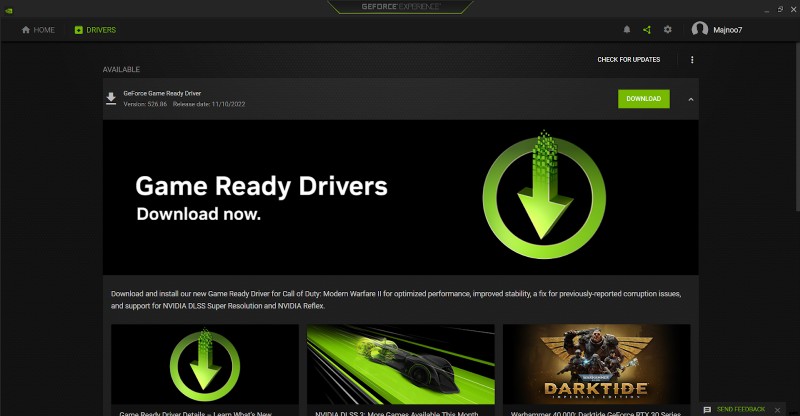
Nachdem Sie Ihren Grafiktreiber aktualisiert haben, starten Sie Ihren Computer neu und versuchen Sie erneut, Call of Duty:Warzone 2 zu spielen, um zu überprüfen, ob Sie immer noch Abstürze haben. Es ist an der Zeit, mit der nächsten Lösung fortzufahren, wenn das Problem immer noch nicht behoben ist.
Die SFC-Scan-Methode
Es ist möglich, dass Warzone 2 aufgrund von Problemen, die nichts mit den Spieldateien selbst zu tun haben, wie z. B. beschädigten Systemdateien, auf Ihrem Windows 10/11-Computer nicht gestartet wird. Als Ergebnis können Sie Ihren Computer mit Hilfe des System File Checker (SFC) scannen.
- Starten Sie unter Windows 11/10 die Eingabeaufforderung als Administrator.
- Nachdem Sie sfc /scannow eingegeben haben, drücken Sie die Eingabetaste.
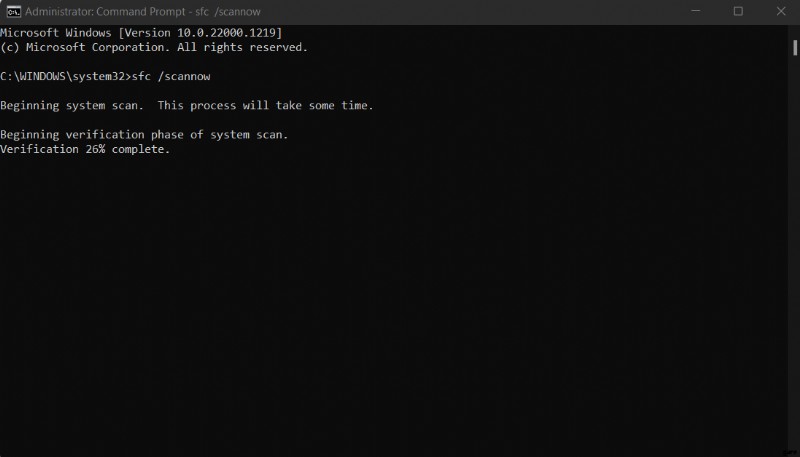
Spieldateien reparieren
Es könnte Probleme mit Ihrer Internetverbindung gegeben haben, als Warzone 2 auf Ihren PC heruntergeladen wurde, einschließlich einer langsamen Download-Geschwindigkeit, Paketverlust oder vorübergehender Trennung.
Infolge dieser Unterbrechungen konnten einige oder alle Spieldateien von Warzone 2 möglicherweise nicht vollständig oder falsch heruntergeladen werden (z. B. beschädigte Spieldateien). Unvollständige oder beschädigte Speicherdateien können eine Vielzahl von Fehlern in Spielen verursachen. Glücklicherweise ist das Reparieren der Spieldateien so einfach wie das erneute Starten des Spiels. Gehen Sie wie folgt vor, um die Spieldateien für Warzone 2 bei Verwendung des Battle.net-Launchers zu reparieren:
- Öffne deinen Battle.net Launcher.
- Gehe zu der Seite, wo die Spiele sind.
- Klicken Sie auf die Warzone 2-Spielkachel.
- Wählen Sie zum Anpassen der Einstellungen das Zahnradsymbol neben der Wiedergabeschaltfläche aus.
- Verwenden Sie die Schaltfläche „Scannen und Reparieren“, um die Spieldateien zu reparieren.
Innerhalb weniger Minuten ist die Reparatur der Spieldateien abgeschlossen. Wenn es fertig ist, teilt Ihnen der Launcher mit, ob er beschädigte oder fehlende Dateien gefunden und repariert hat. Wenn der Launcher keine Probleme mit den Spieldateien von Warzone 2 festgestellt hat, meldet er „Alle Dateien erfolgreich validiert.“
Wenn Sie diese Warnung sehen, bedeutet dies, dass das Problem nicht mit den Spieldateien für Warzone 2 zusammenhängt, also suchen Sie woanders nach der Wurzel des Problems. Daher sollten Sie mit unserem nächsten Lösungsvorschlag für das Problem fortfahren.
Den Game Launcher durch die Windows-Firewall zulassen
Das Problem, dass Warzone 2 auf dem PC unter Windows 11/10 nicht startet, kann auftreten, wenn die Battle.net-Software die Windows-Firewall nicht umgehen kann. Führen Sie die folgenden Schritte aus:
- Gehen Sie zuerst zur Suchleiste und geben Sie "Firewall" ein. Wählen Sie als Nächstes „Firewall &Netzwerksicherheit“ aus den Ergebnissen aus.
- Wählen Sie Eine App über die Firewall zulassen und dann Einstellungen ändern.
- Aktiviere sowohl die Privat- als auch die Öffentlich-Kontrollkästchen für Battle.net.
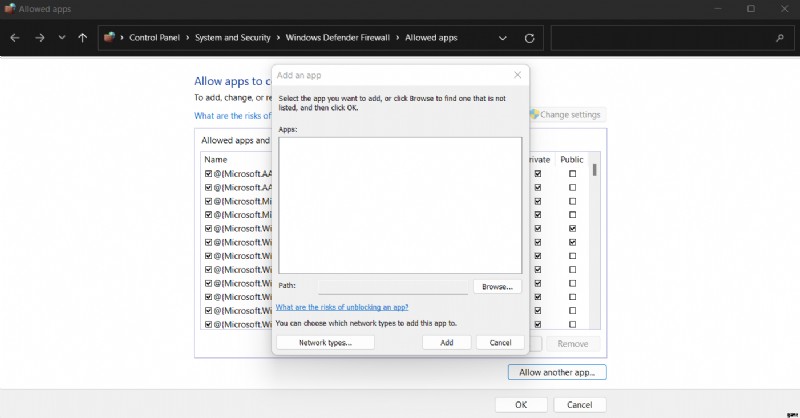
Hintergrundaufgaben und -dienste beenden
Das Absturzproblem wird durch die übermäßige Nutzung von Systemressourcen durch unnötige Hintergrundaufgaben und -dienste verursacht. Unabhängig davon, ob Sie Probleme mit dem Absturz von Call of Duty:Warzone 2 auf Ihrem PC haben, sollten Sie versuchen, ein beliebiges Hintergrundprogramm zu schließen, um festzustellen, ob eine Drittanbieter-App oder Software daran schuld ist.
- Starten Sie den Task-Manager. Um auf den Task-Manager zuzugreifen, klicken Sie mit der rechten Maustaste auf einen leeren Bereich der Taskleiste und wählen Sie ihn aus dem angezeigten Kontextmenü aus.
- Der nächste Schritt besteht darin, auf die Schaltfläche Task beenden in der unteren rechten Ecke des Fensters zu klicken, nachdem Sie die Apps ausgewählt haben, die Sie schließen möchten.
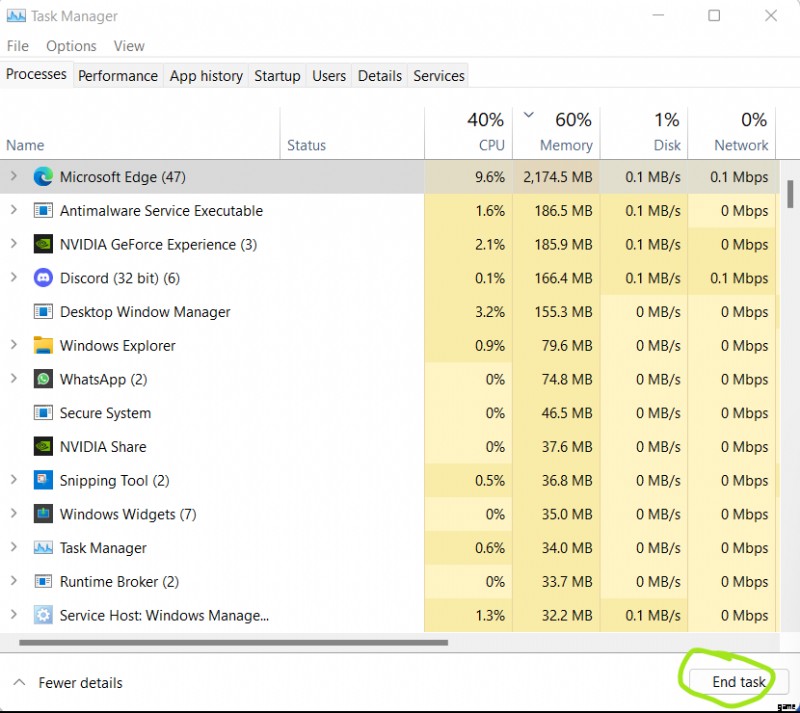
Nachdem Sie alle anderen Apps geschlossen haben, starten Sie Call of Duty:Warzone 2 neu, um zu sehen, ob das Absturz-/Einfrierproblem dadurch behoben wird. Wenn das nicht funktioniert, lesen Sie weiter für einige mögliche Lösungen.
Verringern Sie die Priorität des Prozesses
Ein weiterer Faktor, der möglicherweise zum Absturz beigetragen hat, war eine Änderung im Prioritätssystem des Spiels. Wenn ein Prozess eine höhere Priorität als andere hat, kann er mehr Ressourcen wie CPU und Arbeitsspeicher verwenden. Nichtsdestotrotz führt dies aus unbekannten Gründen gelegentlich zu Abstürzen im Spiel. Im Taskmanager hat das Spiel standardmäßig die höchste Prioritätseinstellung. Sie können dies beheben, indem Sie die Prozesspriorität des Spiels im Task-Manager ändern. Führen Sie dazu bitte die folgenden Schritte aus:
- Wenn Sie mit der rechten Maustaste auf die Taskleiste klicken, wird die Option zum Starten des Task-Managers angezeigt.
- Die Liste der derzeit ausgeführten Prozesse ist im Task-Manager sichtbar. Navigieren Sie zur Registerkarte Details.
- Klicken Sie mit der rechten Maustaste auf den Spielprozess, um auf das Optionsmenü zuzugreifen. Wählen Sie Normal aus der Liste der Optionen zum Festlegen der Priorität aus.
- Wenn Sie die aktuellen Prioritäten ändern möchten, klicken Sie auf Priorität ändern, wenn Sie dazu aufgefordert werden.
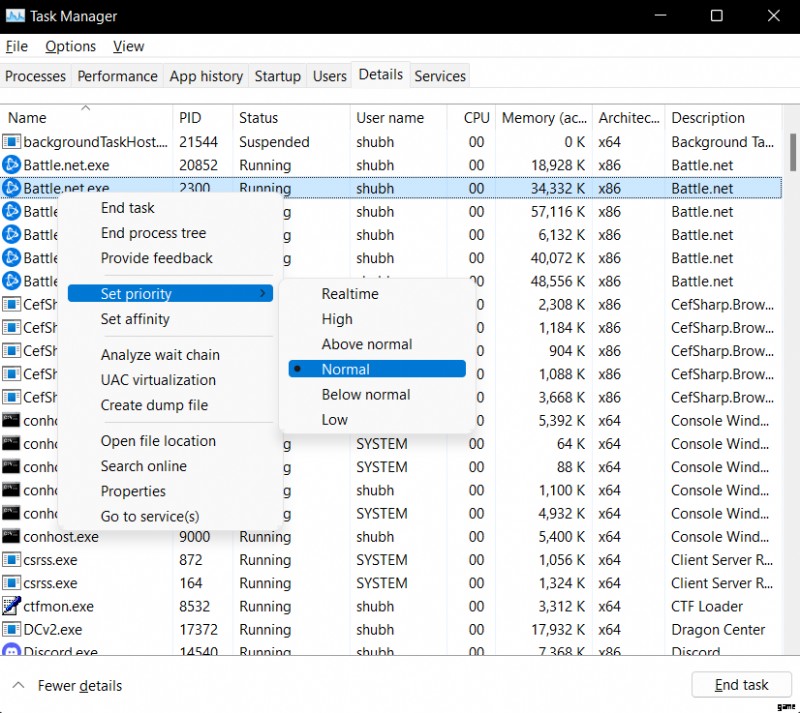
Was Sie getan haben, ist, den Fokus des Spiels effektiv zu verschieben. Versuchen Sie, das Spiel zu schließen und erneut zu starten, um zu sehen, ob das Problem weiterhin besteht (stellen Sie sicher, dass die Priorität immer noch auf Normal eingestellt ist, nachdem Sie das Spiel erneut geöffnet haben).
Alle Overlay-Dienste deaktivieren
Die Verwendung einer In-Game-Oberfläche (Overlay-Funktion), die von Drittanbieter-Apps wie Discord und GeForce Experience bereitgestellt wird, ist eine typische Ursache für Spielabstürze. Wenn Sie Probleme beim Spielen von Call of Duty:Warzone 2 haben, sollten Sie versuchen, das In-Game-Overlay auszuschalten, um zu sehen, ob es hilft. "Nun, zeig dir die Seile.
So deaktivieren Sie das Discord-Spiel-Overlay:
- Starte den Discord-Client.
- Gehen Sie dort zu den Einstellungen, indem Sie auf das Zahnradsymbol in der Fußzeile des linken Bereichs klicken.
- Wählen Sie „Overlay“ aus dem Menü „App-Einstellungen“ auf der linken Seite und deaktivieren Sie dann das In-Game-Overlay, indem Sie den Schalter neben „In-Game-Overlay aktivieren“ auf der rechten Seite umschalten.
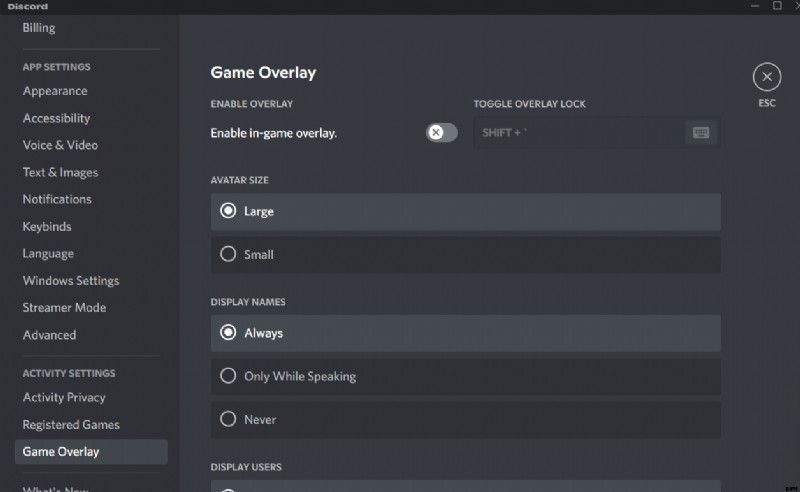
So deaktivieren Sie das In-Game-Overlay von GeForce Experience:
- Die GeForce Experience-Software sollte gestartet werden.
- Um die Einstellungen zu ändern, klicken Sie auf das Zahnradsymbol in der oberen rechten Ecke.
- Deaktiviere jetzt die In-Game-Overlay-Option, indem du auf die entsprechende Schaltfläche klickst.
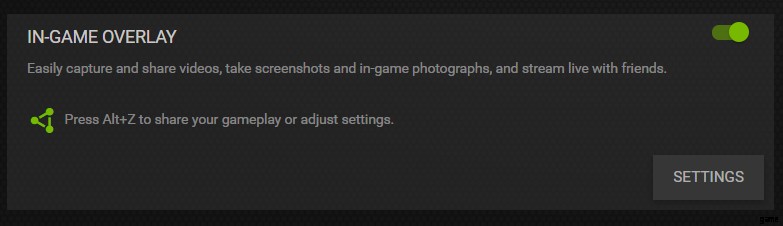
Um die Fehlerbehebung von Call of Duty:Warzone stürzt nach dem Deaktivieren des In-Game-Overlays auf einem Windows-PC fort, versuchen Sie es mit der nächsten Lösung.
Erhöhen Sie die Größe des virtuellen Speichers
Das Problem könnte durch einen Mangel an verfügbarem virtuellen Speicher auf dem Laufwerk verursacht werden, das Ihr Spiel enthält. Der Begriff „virtueller Speicher“ bezieht sich auf die Menge an Speicherplatz auf der Festplatte, auf die vom Computer zugegriffen und wie RAM verwendet werden kann. Dies wird als Auslagerungsdatei bezeichnet. Daher sollten Sie die Paging-Größe des Laufwerks erweitern, um den Anforderungen des Spiels gerecht zu werden. Hier ist das Verfahren:
- Suchen Sie dazu das Symbol „Arbeitsplatz“ auf Ihrem Desktop, klicken Sie mit der rechten Maustaste darauf und wählen Sie „Eigenschaften“ aus dem Kontextmenü aus.
- Wählen Sie auf der linken Seite Erweiterte Systemeinstellungen aus, um auf die Konfigurationsoptionen zuzugreifen.
- Gehen Sie im Fenster "Systemeigenschaften" zur Registerkarte "Erweitert".
- Die Schaltfläche "Einstellungen" befindet sich im Abschnitt "Leistung".
- Wählen Sie dort erneut die Registerkarte Erweitert aus.
- Wählen Sie die Schaltfläche „Ändern“ neben „Virtueller Speicher“.
- Stellen Sie sicher, dass „Größe der Auslagerungsdateien für alle Discs automatisch verwalten“ deaktiviert ist.
- Vergewissern Sie sich, dass Sie das Laufwerk auswählen, das Ihr Spiel enthält. Wählen Sie dann „Benutzerdefinierte Größe“ aus dem Dropdown-Menü aus.
- Stellen Sie sicher, dass mehr als 2 GB (2048 MB) zwischen der minimalen und der maximalen Größe liegen.
- Klicken Sie anschließend auf OK und wählen Sie die Schaltfläche Festlegen aus.
- Wählen Sie erneut OK und starten Sie den Computer neu.
- Versuchen Sie, das Spiel erneut zu starten, nachdem der Neustart Ihres Computers abgeschlossen ist, um festzustellen, ob das Problem weiterhin besteht.
In-Game-Einstellungen anpassen
Es ist bekannt, dass das Spiel Call of Duty:Warzone 2 abstürzt, wenn die Grafikeinstellungen zu hoch eingestellt sind. Das Problem kann behoben und die Leistung des Spiels verbessert werden, indem die Qualitätseinstellungen reduziert werden.
- Öffnen Sie Call of Duty:Warzone 2 und navigieren Sie dann zum Menü mit der Bezeichnung „Grafiken.“
- Der nächste Schritt besteht darin, die vertikale Synchronisierung (V-Sync) auszuschalten.
- Wählen Sie schließlich einen mittleren oder niedrigen Wert für die Schieberegler Texturauflösung und Partikelqualität aus.
Starten Sie das Spiel neu, um zu sehen, ob das Problem mit dem Absturz von COD Warzone 2 auf dem PC behoben wurde, nachdem Sie die Grafikeinstellungen verringert haben.
Leere den Cache von Battle.net
Das Löschen des Battle.net-Cache ist die nächstbeste Lösung, wenn das Spiel abstürzt oder nicht startet, während Sie Warzone 2 über den Battle.net-Launcher spielen. Damit der Battle.net-Launcher reibungslos läuft, werden wichtige Daten im Battle.net-Cache-Ordner zwischengespeichert. Da der Launcher diese Daten sofort von diesem Ort abrufen kann, werden die Ladezeiten drastisch verkürzt. Der Cache-Ordner füllt sich jedoch allmählich mit Informationen, wenn Sie den Battle.net Launcher verwenden. Und diese Informationen können mit der Zeit beschädigt oder veraltet werden. Aufgrund dieser veralteten/beschädigten Informationen hat der Launcher verschiedene Probleme, die Leistungsausfälle und Spielabstürze verursachen.
Aus diesem Grund ist das Löschen des Cache-Ordners des Laufwerks eine gängige Problemumgehung für Leistungsprobleme und Abstürze von Call of Duty. Da die Informationen im Cache-Ordner sofort wiederhergestellt werden, werden der Battle.net-Launcher und die zugehörigen Spiele dadurch in keiner Weise negativ beeinflusst. Befolgen Sie diese Anweisungen, um Ihren Battle.net-Cache zu löschen:
- Verbindung zum Battle.net trennen und alle offenen Spiele beenden.
- Drücken Sie für den Task-Manager die Windows-Taste plus X.
- Suchen Sie im Task-Manager auf der Registerkarte "Prozesse" nach "agent.exe" und "Blizzard Update Agent".
- Wenn Sie diese Hintergrundprozesse identifizieren können, können Sie sie mit einem Linksklick und der Option Task beenden in der unteren rechten Ecke des Fensters beenden.
- Schließen Sie den Task-Manager.
- Drücken Sie gleichzeitig die Windows-Taste und R, um das Ausführen-Fenster aufzurufen.
- Drücken Sie einfach die Eingabetaste, nachdem Sie %appdata% eingegeben haben.
- Sehen Sie sich die Blizzard Entertainment-Datei an
- Extrahieren Sie den Battle.net-Ordner.
- Navigieren Sie zum Cache-Ordner, klicken Sie mit der rechten Maustaste auf alles darin und wählen Sie die Option "Löschen".
- Nachdem Sie den Cache-Ordner gelöscht haben, können Sie Warzone 2 über den Battle.net Launcher neu starten.
Absturz von Warzone 2.0 mit Fehlercode 0x00001338 (0) N behoben
Es gibt eine Vielzahl von Fehlern, die in Warzone 2.0 auftreten können, und obwohl die genaue Ursache schwer zu lokalisieren ist, gibt es Lösungen, mit denen Sie versuchen können, diese Fehler zu beheben. Um den Absturz von Warzone 2.0 mit dem Fehlercode 0x00001338 (0) N zu beheben, starten Sie zunächst den PC und das Spiel neu. Es ist bekannt, dass CoD-Spiele mit bestimmten Skins glitchen. Wenn Sie also etwas anderes als den Standard haben, versuchen Sie, zum Standard-Skin zurückzukehren. Wenn das Problem weiterhin auftritt, können Sie die Anleitung zum MW2-Fehlercode 0x00001338 (0) N lesen. Halten Sie auch Ausschau nach einem neuen Leitfaden zu diesem Thema für Warzone 2.0.
Warzone 2.0 game_ship.exe reparieren
Dies ist wahrscheinlich der häufigste Absturzfehler, den Sie sowohl in MW2 als auch in Warzone 2.0 bekommen können, und die Korrekturen sind ziemlich anstrengend; Der Fehler tritt aufgrund einer schlechten Spieloptimierung auf, und selbst die besten PCs kämpfen und stürzen ab. Dieser Fehler tritt hauptsächlich auf, wenn der PC die Auslastung des Spiels nicht bewältigen kann, aber er kann auch aufgrund von Serverproblemen auftreten. Die Lösungen, die Sie ausprobieren können, sind:
- Deaktiviere Razer Synapse, andere RGB- und Übertaktungssoftware
- Aktualisieren Sie den GPU-Treiber – In unserem Fall sind wir zu einem älteren GPU-Treiber zurückgekehrt, nachdem Nvidia ein Problem mit ihrem Treiber in MW2 bestätigt hatte. Nach einer Weile stürzte das Spiel häufig ab, und sobald Nvidia das Problem mit ihrem Treiber behoben hatte, haben wir aktualisiert und sind seitdem nicht mehr auf den Fehler gestoßen.
- Sprachchat im Spiel deaktivieren
- Aktivieren Sie On-Demand-Textur-Streaming und DLSS in den Einstellungen. Versuchen Sie auch, die FPS auf etwa 75 zu begrenzen.
- Verringern Sie die Renderauflösung. Das Spiel wird nicht so gut aussehen, aber das Abstürzen kann aufhören. Dies gilt insbesondere, wenn Ihr System kaum die Anforderungen zum Spielen des Spiels erfüllt.
Warzone 2.0-Fehlercode 0x887A0006 und 0x887a0005 beheben
Wenn Sie auf diesen Fehler gestoßen sind, ist dies ein weiterer Hinweis darauf, dass Ihr PC möglicherweise nicht in der Lage ist, das Spiel auszuführen, oder dass das Spiel einfach nicht optimiert genug ist. Die erste Lösung, die Sie versuchen sollten, besteht darin, die Hochskalierungstechnik zu ändern. Wechseln Sie in den Einstellungen von NVIDIAs DLSS zu AMDs FSR. Sie können dies auch andersherum versuchen. Die anderen Korrekturen, die Sie versuchen sollten, bestehen darin, das Spiel als Administrator festzulegen und den GPU-Treiber zu aktualisieren. Die meisten der oben genannten Lösungen können auch bei dem Fehler helfen. Stellen Sie also sicher, dass Sie alles ausprobiert haben.
Warzone 2.0 Fehlercode 0xc0000005(0) N beheben
Sie können sich auf unseren verlinkten Leitfaden beziehen, wenn Sie auf den Warzone 2.0-Fehlercode 0xc0000005(0) N gestoßen sind. Es wäre am besten, wenn Sie auch nach einem neuen Beitrag zu diesem Thema Ausschau halten, den wir in einigen Tagen veröffentlichen möchten.
Warzone 2.0 Fehlercode BLZBNTBGS000003F8 behoben
Wenn Sie den Warzone 2.0-Fehlercode BLZBNTBGS000003F8 erhalten, sollten Sie als erstes den Status des Servers überprüfen. Wenn die Server in Ordnung sind, versuchen Sie, das Spiel über Battle.Net statt über die Desktop-Verknüpfung zu starten. Versuchen Sie, das Spiel über ein VPN zu spielen. Weitere Informationen finden Sie in der verlinkten Anleitung.
Dieser Artikel behandelt alle Fixes, um zu verhindern, dass Call of Duty:Warzone 2 auf dem PC abstürzt. Wir hoffen, dass Sie diesen Artikel hilfreich fanden und das Problem mit dem Einfrieren von Warzone beim Start oder während des Spiels nicht mehr auftritt. Fühlen Sie sich frei, eine Bemerkung zu hinterlassen, wenn Sie Fragen oder Empfehlungen haben. Wenn Sie sich weitere COD-Inhalte ansehen möchten, klicken Sie auf diesen Link. Vielen Dank für das Lesen dieses Artikels.
Update 18. November 2022:Absturz von Warzone 2 behoben
Hier sind einige Korrekturen aus Foren und Reddit, die Benutzern anscheinend helfen, die Absturzprobleme in Warzone 2.0 zu beheben.
1. Starten Sie die Shader-Optimierung neu. Dies hat Benutzern geholfen, Absturzprobleme zu vermeiden. Einige Benutzer haben jedoch berichtet, dass sie den Neustart nicht durchführen können, da nichts passiert oder die Option ausgegraut ist. Gehen Sie in diesem Fall zu Dokumente> Call of Duty> Spieler. Löschen Sie den Players-Ordner und starten Sie das Spiel erneut.
2. Wenn Sie es nicht versucht haben, überprüfen Sie die Spieldateien auf Beschädigungen. Sowohl Battle.Net als auch Steam bieten diese Option.
3. Deaktivieren Sie NVIDIA Reflex auf der Registerkarte Einstellungen> Qualität. Sie können diesen Schritt jedoch überspringen, wenn Sie eine AMD-GPU verwenden. Dieser Fix scheint mit Nvidia-GPUs zu funktionieren.
4. Verringern Sie die Shader-Qualität. Wenn die Shader-Qualität zu hoch eingestellt ist, kann dies zum Absturz von Warzone 2.0 führen. Stellen Sie ihn daher bitte auf einen niedrigeren Wert als den aktuellen ein.
5. Deaktivieren Sie das On-Demand-Textur-Streaming. Dies ist eine großartige Funktion von IW, aber seit ihrer Einführung wurde sie oft mit Absturzproblemen in Verbindung gebracht. beim Start von Valguard war es genauso.
Wir hoffen, dass die oben genannten Korrekturen geholfen haben, wenn nicht, werden wir diesen Beitrag morgen mit weiteren Korrekturen aktualisieren, also halten Sie Ausschau nach dem Update.
